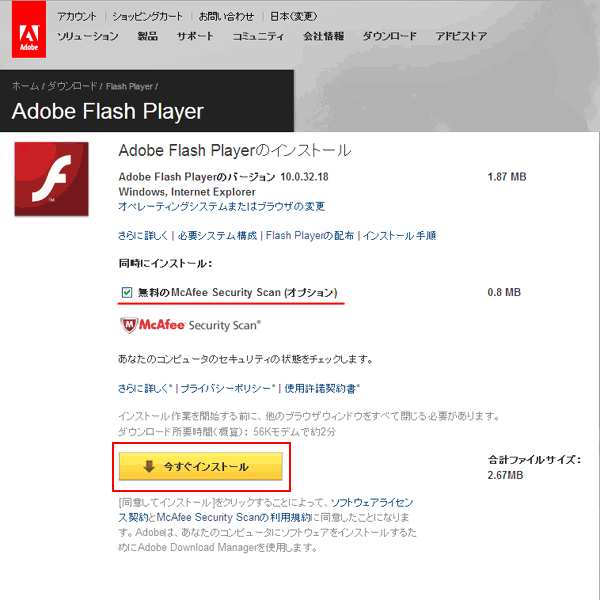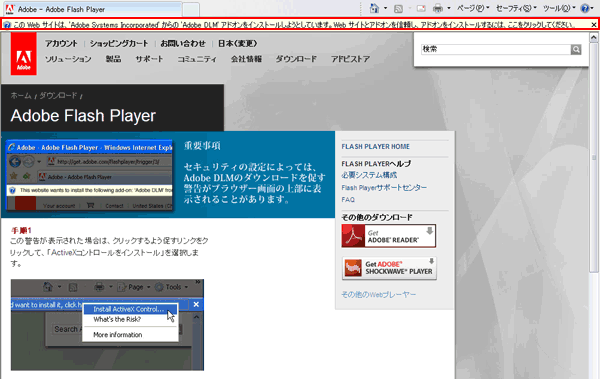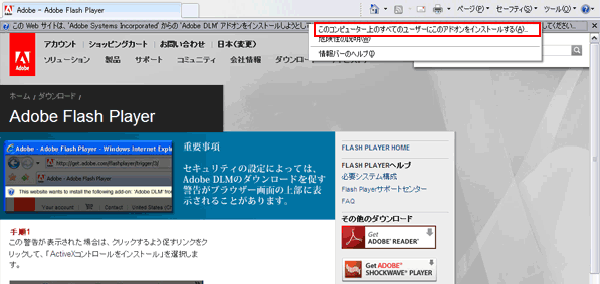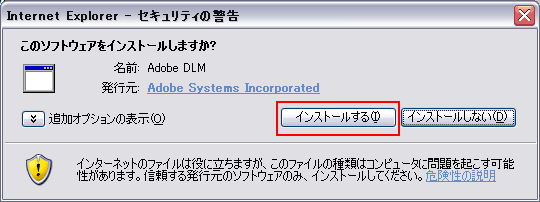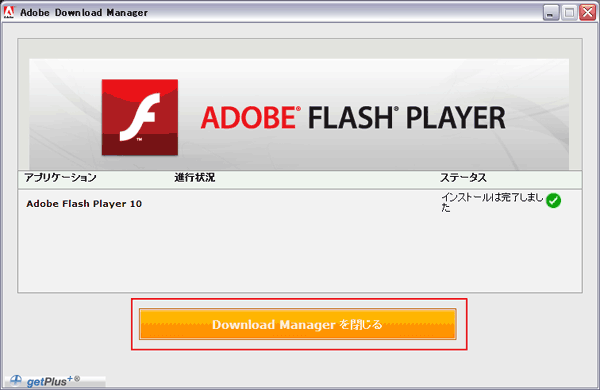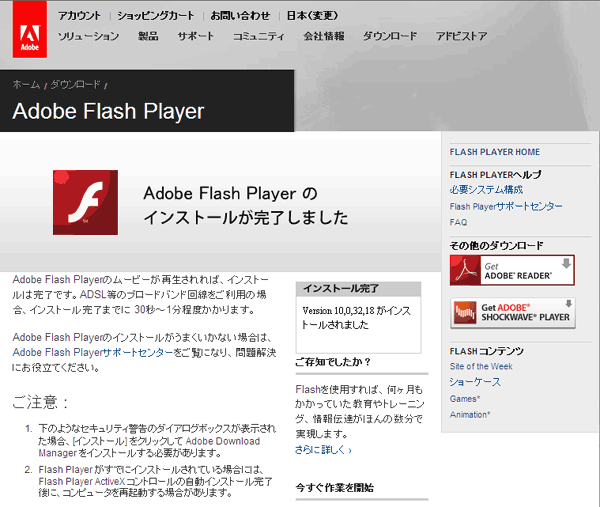- バックアップ一覧
- 差分 を表示
- 現在との差分 を表示
- ソース を表示
- FAQ049:レース映像が見たい へ行く。
質問.レース映像が再生されない †
回答. †
レース映像は「Adobe Flash Player」という動画ソフトによって再生されており、この「Adobe Flash Player」が古いバージョンである場合、映像が再生されないという事象が起こります。
映像を正常にご覧いただくためには、古いバージョンをアンインストール(削除)し、最新のバージョンをインストールしていただく必要がございます。
下記の手順に沿って行ってください。
【「Adobe Flash Player」アンインストール・再インストール方法】
1) コチラの案内にしたがい、アンインストールを行ってください。
※「Adobe」のページにアクセスします。
2) 次に、新しいバージョンのインストールを行います。
コチラにアクセスしてください。
3) 「無料のMcAfee? Security Scan(オプション)」にチェックを入れて、「今すぐインストール」をクリックしてください。
※下図の赤枠のような警告が表示された場合は、赤枠の部分をクリックして、「このコンピュータ上のすべてのユーザーにこのアドオンをインストールする」をクリックしてください。
4) 「このソフトウェアをインストールしますか?」という表示がでますので「インストール」をクリックしてください。
5) ステータスの「インストールは完了しました」と表示されていることを確認して、「download Managerを閉じる」をクリックしてください。
6) 「Adobe Flash playerのインストールが完了しました」という表示がでます。これでインストールは完了です。
上記の手順で問題を解決できない場合は、以下の方法もお試しください。
1) コンピュータにインストールされているポップアップ ブロック ソフトウェア(セキュリティソフトなど)、を一時的に無効にする。
2) Quicktime、iTunes、Real Player、Windows Media Player などの他のアプリケーションがデフォルトのストリーミング アプリケーションに設定されていないことを確認する。設定されていると動画プレーヤーに影響します。
【Windows Vista ユーザーの場合】
Flash のアンインストールや再インストールがうまくいかない場合は、Microsoft Windows Vista の権限に問題がある可能性がありますので、以下の手順で作業を行ってください。
1) 画面左下の Windows ボタンをクリックしてから検索機能を使用します。
2) C:\Windows\System32\Macromed\Flash\ に移動します。
3) ファイル「FlashUtil9b.exe」または「FlashUtil9e.exe」を右クリックします。
4) [管理者として実行] をクリックして、アップデートをインストールします。
5) コンピュータを再起動します。
上記を行われましても、依然、再生エラーとなる場合は、お手数ですが、お客様のPC環境(下記項目)をお問い合わせフォームよりご連絡ください。
■OS
■Adobe Flash Player のバージョン
■パソコンのスペック
CPU:
メモリ:
■通信環境
■ファイアウォール・セキュリティソフトの使用有無
使用している場合にはソフト名:
※ご不明の場合は、可能な範囲でのご記入をお願いいたします。